Scanner des documents sur votre iPhone ou iPad
Avec l’app Notes, vous pouvez scanner des documents et ajouter des signatures sur votre iPhone ou iPad.
Scanner un document
Ouvrez Notes et sélectionnez une note ou créez-en une.
Touchez le , puis touchez .
Placez votre document face à l’appareil photo.
Si votre appareil est en mode Auto, votre document est scanné automatiquement. Si vous avez besoin de capturer un scan manuellement, touchez le ou appuyez sur un des boutons de volume. Faites glisser les coins pour ajuster le scan à la taille de la page, puis touchez Conserver le scan.
Touchez Enregistrer ou ajoutez des scans supplémentaires au document.
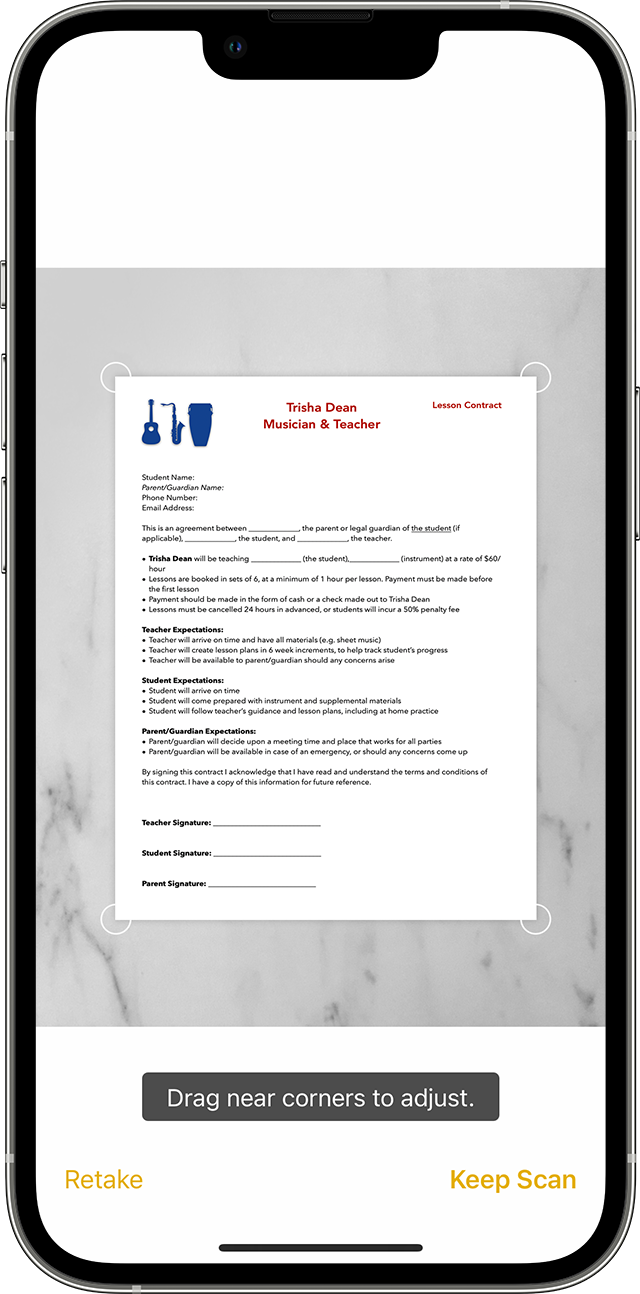
Découvrez comment utiliser l’appareil photo Continuité pour scanner des notes sur votre iPhone ou votre iPad et envoyer les documents numérisés à votre Mac.
Signer un document
Ouvrez Notes, puis touchez le document dans la note.
Touchez le , puis touchez .
Touchez le , puis touchez et ajoutez une signature enregistrée ou créez-en une. Vous pouvez ensuite ajuster la taille de la zone de signature et la placer où vous le souhaitez sur le document.
Touchez OK.
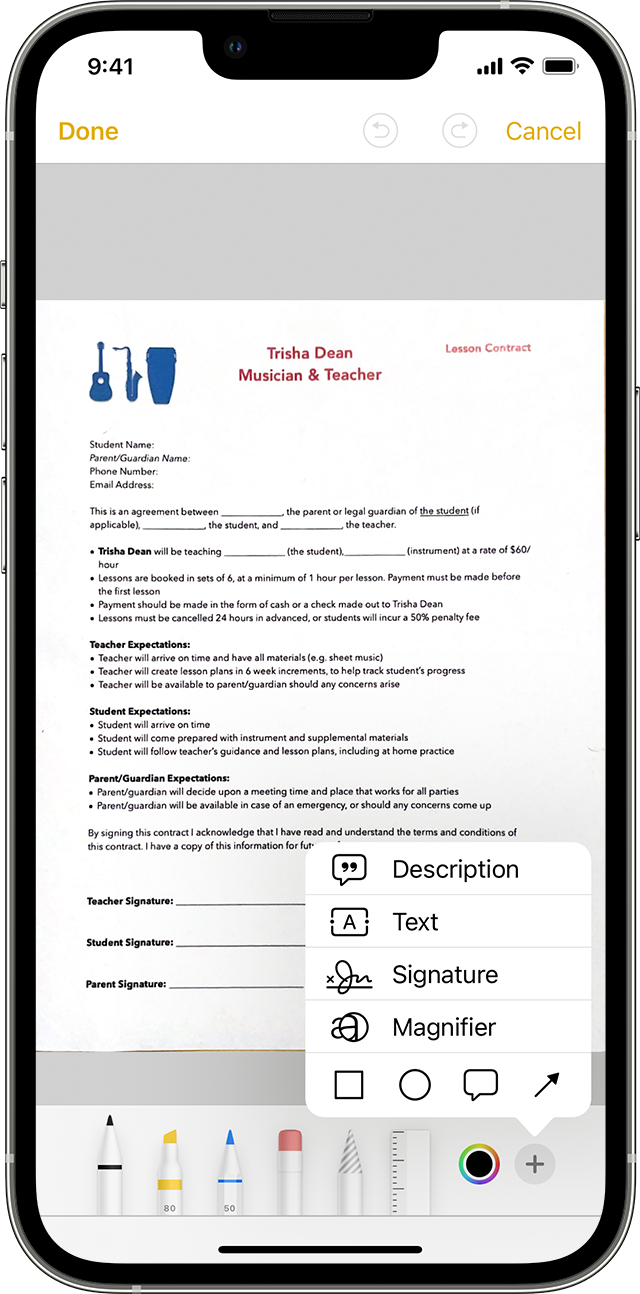
Pour signer manuellement votre document, suivez les étapes 1 et 2, puis sélectionnez un outil à utiliser et signez le document avec votre doigt ou un Apple Pencil avec un iPad compatible.
Aller plus loin avec Notes
En savoir plus à propos de Notes sur votre iPhone ou iPad.